Panel Informacje o systemie to świetny sposób na przeglądanie wszystkich informacji o sprzęcie i oprogramowaniu komputera. Aby otworzyć panel Informacje o systemie, przejdź do menu Start i wybierz Panel sterowania. W Panelu sterowania kliknij dwukrotnie ikonę System. W oknie Właściwości systemu kliknij kartę Zaawansowane. Na karcie Zaawansowane zobaczysz sekcję o nazwie „Informacje o systemie”. Kliknij przycisk „Wyświetl informacje o sprzęcie i oprogramowaniu komputera”. Panel Informacje o systemie zostanie teraz otwarty. Tutaj możesz wyświetlić wszystkie informacje o sprzęcie i oprogramowaniu komputera. Informacje te mogą być pomocne podczas rozwiązywania problemów z komputerem.
Panel informacji o systemie Lub Narzędzie informacji o systemie firmy Microsoft (Msinfo32.exe) Lub MSINFO32 jest to wbudowane narzędzie w systemie Windows 11/10. Zawiera podsumowanie informacji o systemie i szczegółowe informacje o Zasoby sprzętowe , składniki (urządzenie dźwiękowe, podczerwień, pamięć masowa, porty, drukowanie, wyświetlanie itp.) i Środowisko systemowe (grupy programów, rejestracja OLE, zadania drukowania, zmienne środowiskowe, załadowane moduły, usługi itp.). Tak więc, jeśli chcesz uzyskać dostęp do wszystkich takich informacji, możesz otwórz i wyświetl panel Informacje o systemie w systemie Windows 11 różnie.

Po otwarciu panelu Informacje o systemie możesz rozwinąć różne kategorie i sprawdzić wszystkie dostępne informacje, które pomogą Ci zdiagnozować problemy z systemem. Możesz także wyeksportować wszystkie szczegóły jako TEKST plik, zapisz szczegóły jako NFO (plik informacji o systemie) lub wydrukować go, aby wygenerować raport systemowy za pomocą Plik menu jest obecne na jego interfejsie.
Jak otworzyć i wyświetlić panel Informacje o systemie w systemie Windows 11/10
DO otwórz i wyświetl panel Informacje o systemie w systemie Windows 11/10 , możesz użyć dowolnej z następujących metod:
- Pole wyszukiwania systemu Windows
- Aplikacja terminalowa dla systemu Windows
- Otwórz panel Informacje o systemie za pomocą Cortany.
- Użyj folderu System32
- Użyj pola „Uruchom polecenie”.
- Otwórz panel Informacje o systemie za pomocą Eksploratora plików.
- menu startowe
- Użyj Menedżera zadań
- Utwórz skrót na pulpicie.
Sprawdźmy wszystkie te opcje.
witryny internetowe, takie jak dokumenty Google
1] Otwórz narzędzie Microsoft System Information Tool za pomocą pola wyszukiwania systemu Windows.
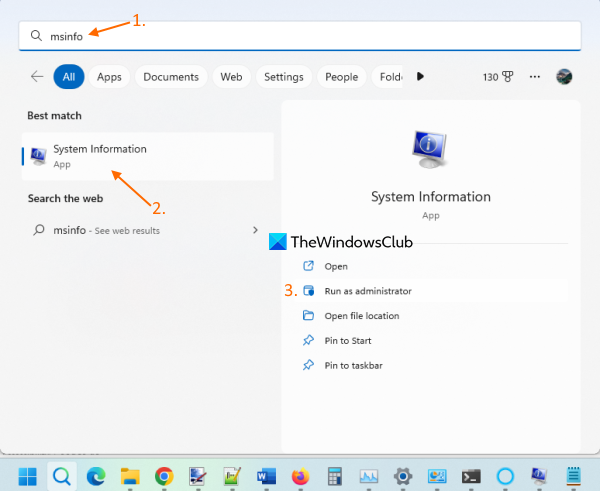
Najszybszym sposobem otwarcia narzędzia Informacje o systemie firmy Microsoft jest użycie pola wyszukiwania systemu Windows 11. Możesz pisać msinformacje Lub informacje o systemie i naciśnij Wejść klawisz i otworzy panel.
Ty też możesz otwórz panel informacji o systemie z podwyższonym poziomem uprawnień Pilny Uruchom jako administrator opcja jest wyświetlana w wynikach wyszukiwania w prawej sekcji.
Jeśli nie uruchomisz narzędzia MSINFO32 jako administrator, niektóre sterowniki mogą być wyświetlane jako zatrzymane (nawet jeśli są uruchomione). Jest to zatem zaleta uruchamiania tego narzędzia informacji o systemie z uprawnieniami administratora.
2] Uruchom narzędzie MSINFO32 za pomocą aplikacji Windows Terminal.
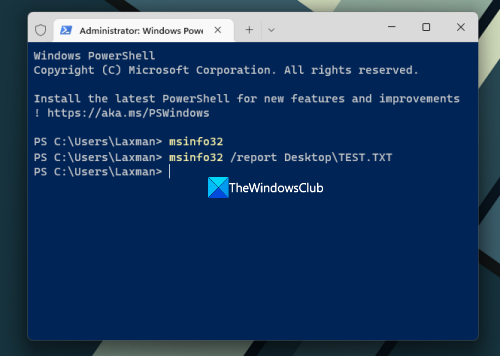
Aplikacja Windows Terminal umożliwia również uruchomienie narzędzia MSINFO32 z uprawnieniami administratora lub bez nich Wiersz poleceń Lub PowerShell . Oto kroki:
tablety z systemem Windows 7
- Kliknij pole wyszukiwania prawym przyciskiem myszy
- Wybierać Terminal (administrator) Lub Terminal opcja (bez uprawnień administratora)
- Teraz otwórz CMD lub PowerShell w aplikacji Terminal.
- Wpisz |_+_| i uruchom polecenie.
Spowoduje to uruchomienie panelu informacji o systemie.
Możesz także uruchomić inne polecenie, aby wyeksportować wszystkie dane jako plik TXT. Przygotowanie i aktualizacja informacji systemowych zajmie trochę czasu, po czym polecenie zostanie wykonane. Zespół:
|_+_|W powyższym poleceniu zamień Pulpit z innym miejscem lub ścieżką, w której chcesz zapisać raport i TEST z inną nazwą pliku dla pliku wyjściowego.
WSKAZÓWKA: Możesz także otworzyć osobne okno wiersza polecenia z podwyższonym poziomem uprawnień lub okno programu PowerShell, aby otworzyć panel Informacje o systemie za pomocą tego samego polecenia bez korzystania z aplikacji Windows Terminal.
3] Otwórz panel Informacje o systemie za pomocą Cortany.
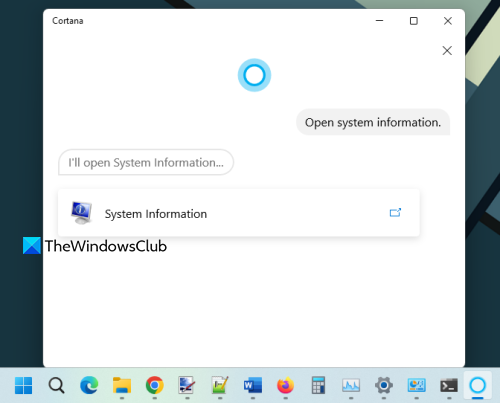
Aby użyć aplikacji Cortana w systemie Windows 11 do otwierania i przeglądania panelu Informacje o systemie, wykonaj następujące kroki:
- Uruchom aplikację Cortana. Teraz musisz najpierw skonfigurować Cortanę, jeśli jeszcze tego nie zrobiłeś. Aby to zrobić, musisz zalogować się na swoje konto Microsoft, aby z niego korzystać.
- Teraz możesz wprowadzić lub Porozmawiaj z Cortaną Do otwarte informacje o systemie .
Spowoduje to natychmiastowe uruchomienie narzędzia. Udostępni również opcję „Informacje o systemie” w swoim interfejsie, którą można kliknąć, aby otworzyć narzędzie.
4] Otwórz panel Informacje o systemie za pomocą folderu System32.
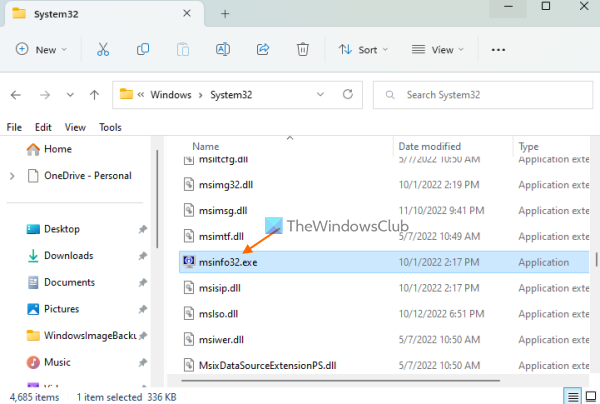
Folder System32 zawiera plik aplikacji narzędzia Microsoft System Information. Otwórz folder |_+_| na komputerze z systemem Windows 11. Przewiń w dół lub wyszukaj msinfo32.exe aplikację i uruchom ją. Aby uruchomić narzędzie jako administrator, kliknij prawym przyciskiem myszy msinfo32.exe I użyć Uruchom jako administrator opcja.
5] Użyj pola Uruchom polecenie, aby uruchomić panel Informacje o systemie.
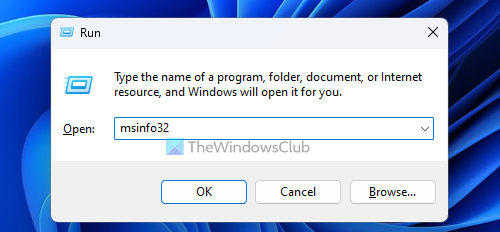
Kliknij Wygraj + R klawisz skrótu, aby otworzyć okno „Uruchom polecenie”. Typ msinfo32 w polu tekstowym i kliknij przycisk Wejść klucz.
Połączony: Jak otworzyć właściwości systemu w panelu sterowania w systemie Windows
6] Użyj Eksploratora plików, aby otworzyć panel Informacje o systemie.
Otwórz eksploratora za pomocą Wygraj + E klawisz skrótu na komputerze z systemem Windows 11. Typ msinfo32 W Pasek adresu Eksplorator i kliknij Wejść .
7] Otwórz narzędzie Microsoft System Information Tool za pomocą menu Start.
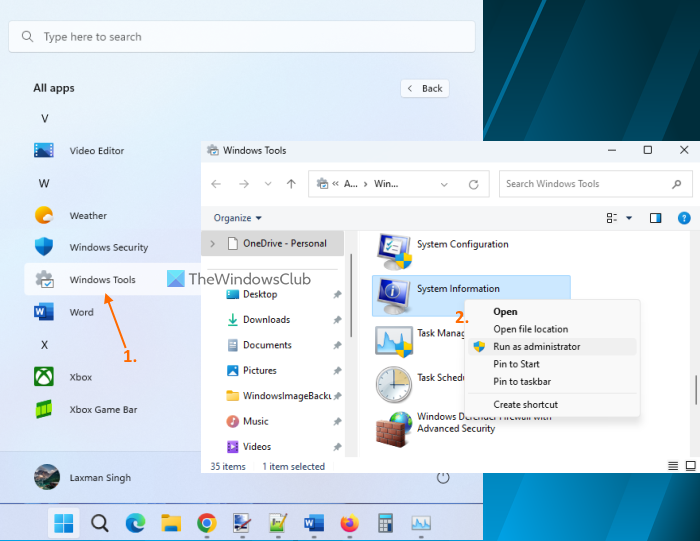
Kroki są następujące:
- Kliknij przycisk Start, aby otworzyć menu Start.
- Wybierać Wszystkie aplikacje przycisk jest dostępny w prawym górnym rogu
- Przewiń w dół i kliknij Narzędzia Windowsa . Otworzy się osobne okno
- Kliknij dwukrotnie Informacje o systemie narzędzie. Alternatywnie kliknij prawym przyciskiem myszy narzędzie Informacje o systemie i wybierz Uruchom jako administrator aby uruchomić go z uprawnieniami administratora.
8] Otwórz i wyświetl panel Informacje o systemie za pomocą Menedżera zadań.
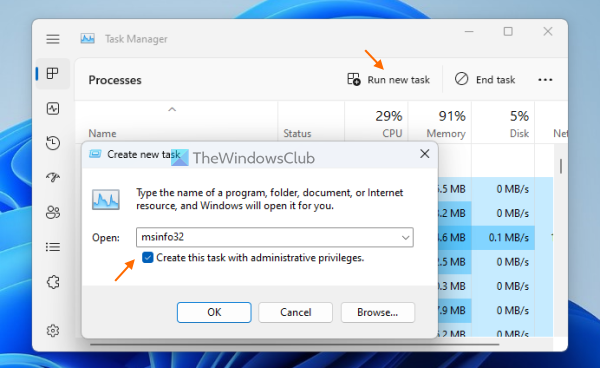
powershell open chrome
Wykonaj następujące kroki, aby uruchomić panel Informacje o systemie za pomocą Menedżera zadań:
- otwarty Menedżer zadań systemu Windows za pomocą Ctrl+Shift+Esc Klawisz skrótu
- Kliknij Rozpocznij nowe zadanie opcja w prawym górnym rogu. Mały Utwórz nowe zadanie pojawi się okno
- Typ msinfo32 w polu tekstowym tego pola
- Wybierać Utwórz to zadanie z uprawnieniami administratora możliwość uruchamiania narzędzia jako administrator
- Kliknij CIENKI przycisk.
9] Utwórz skrót na pulpicie, aby otworzyć panel Informacje o systemie.
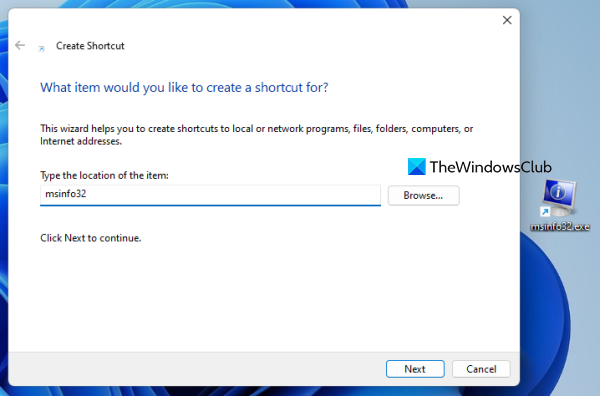
Jeśli potrzebujesz regularnie uzyskiwać dostęp do narzędzia Informacje o systemie, pomocne będzie utworzenie do niego skrótu na pulpicie. Kroki:
- Kliknij prawym przyciskiem myszy pulpit systemu Windows 11.
- Dostęp Nowy i kliknij na Etykieta możliwość otwarcia Utwórz skrót Czarodziej
- Typ msinfo32 w polu lokalizacji
- Kliknij Następny przycisk
- Dodaj własną nazwę etykiety
- Pospiesz się Koniec przycisk.
To wszystko! Mam nadzieję że to pomoże.
Jak otworzyć pasek boczny w systemie Windows 11?
Pasek boczny lub pasek boczny systemu Windows był obecny w systemach Windows Vista i Windows 7, ale ta funkcja została wycofana. Dlatego nie jest dostępny w systemie Windows 11. Zamiast tego jest Funkcja widżetu który możesz otworzyć, klikając jego ikonę w lewym dolnym rogu. Jeśli chcesz, możesz użyć najlepszych darmowych widżetów i gadżetów dla systemu Windows 11, aby dodać widżet zegara, kalkulator, licznik procesora itp.
Jak uzyskać klasyczne menu Start w systemie Windows 11?
Aby przywrócić stare klasyczne menu Start w systemie Windows 11 lub Windows 10, możesz użyć narzędzia open source o nazwie otwarta skorupa . Oprócz tego, jeśli chcesz zastąpić menu startowe systemu Windows 11 innym stylem lub układem, istnieje kilka najlepszych bezpłatnych alternatywnych menu startowych (Start Everywhere, Start Menu X itp.), których możesz użyć.
Czytaj więcej: 5 narzędzi informacji o systemie w systemie Windows 11/10.














